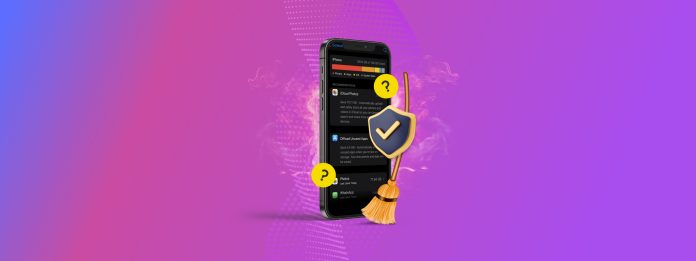
Voulez-vous savoir quelle est la capacité de stockage de votre iPhone, ce qui occupe le plus d’espace et combien d’espace utilisent les différents types de données ?
Malheureusement, toutes les informations de stockage ne sont pas situées au même endroit, il peut donc être difficile d’avoir une vision complète si vous ne savez pas où chercher.
Pour vous aider, nous avons créé un guide complet sur la façon de vérifier la mémoire de l’iPhone en utilisant plusieurs méthodes qui, ensemble, vous donnent une vue d’ensemble de l’espace de stockage de votre appareil.
Table des Matières
Différents Types de Données et Leur Stockage
Non seulement il existe différents types de données présentes sur votre iPhone, mais il existe également différents types de stockage. Le problème est que, la plupart du temps, les données sont « dispersées » entre différents stockages. Pour vous aider à démêler ce réseau d’informations complexe, voici une brève liste qui décompose les différents types de stockage que vous pouvez trouver sur votre iPhone et le type de données qui est analysé :
Stockage de l’appareil local : iOS calcule l’espace de stockage utilisé par les applications, le courrier, l’application Photos, iOS lui-même et les données système. Leur utilisation totale est affichée aux côtés de l’espace de stockage libre restant et de la quantité totale d’espace de stockage sur l’appareil. Voir Méthode 1 et Méthode 2.
Applications : Les paquets d’applications sont des ensembles de fichiers qui incluent tous les composants nécessaires au fonctionnement d’une application iPhone, tels que des fichiers audio, des fichiers d’interface utilisateur, etc. Les fichiers téléchargés (par exemple, les vidéos Netflix téléchargées) sont également inclus ici. Les paquets d’applications (ou simplement les applications) sont affichés comme faisant partie du stockage local de l’appareil, mais iOS analyse également l’espace utilisé par chaque application spécifique. Voir Méthode 4.
Stockage intégré : En plus de leurs paquets d’applications, certaines applications analysent également leurs données internes de manière indépendante (qui sont généralement stockées sur le serveur cloud de l’application). Les exemples de données internes incluent les caches et les petits fichiers téléchargés, comme les messages de chat. Voir Méthode 5.
iCloud : Le stockage iCloud est analysé séparément du stockage local. Ses données sont composées de fichiers que l’utilisateur (et certaines applications) a choisis de stocker sur les serveurs iCloud, tels que des fichiers Drive, des photos et des vidéos, et des fichiers liés aux applications. Voir Méthode 3.
Stockage divers : Les types de données et de stockage appartiennent à une ou deux des autres catégories, mais sont affichés dans un contexte spécifique à des fins autres que l’analyse pure. Voir Méthode 6.
6 façons de vérifier le stockage sur un iPhone
Dans cette section, nous vous montrerons comment vérifier l’utilisation du stockage sur votre iPhone en utilisant 6 méthodes différentes. Chaque méthode vous montre différents types d’informations sur le stockage, donc nous vous recommandons de toutes les essayer pour obtenir une vue d’ensemble complète de la mémoire de votre appareil.
Méthode 1: Vérifiez l’allocation de stockage générale dans le menu Stockage de l’iPhone
Le menu Stockage de l’iPhone est votre tableau de bord principal pour examiner le stockage interne de votre iPhone. Il identifie les types de données présents sur votre téléphone, tels que Applications, Photos, et fichiers iOS, et calcule l’espace de stockage utilisé par chaque type de données.
Il dispose également de plusieurs fonctionnalités pour vous aider à gérer le stockage de votre iPhone (bien que limité), et vous pouvez vérifier combien de Go votre iPhone possède en général.
Vous pouvez trouver le menu Stockage iPhone dans l’application Réglages. Voici comment y accéder :
Étape 1 : Ouvrez l’application Paramètres et appuyez sur Général .
Étape 2 : Dans le menu Général, sélectionnez Stockage iPhone .
Étape 3 : Tout en haut du menu Stockage de l’iPhone, vous devriez voir une barre segmentée qui indique comment votre espace de stockage est alloué.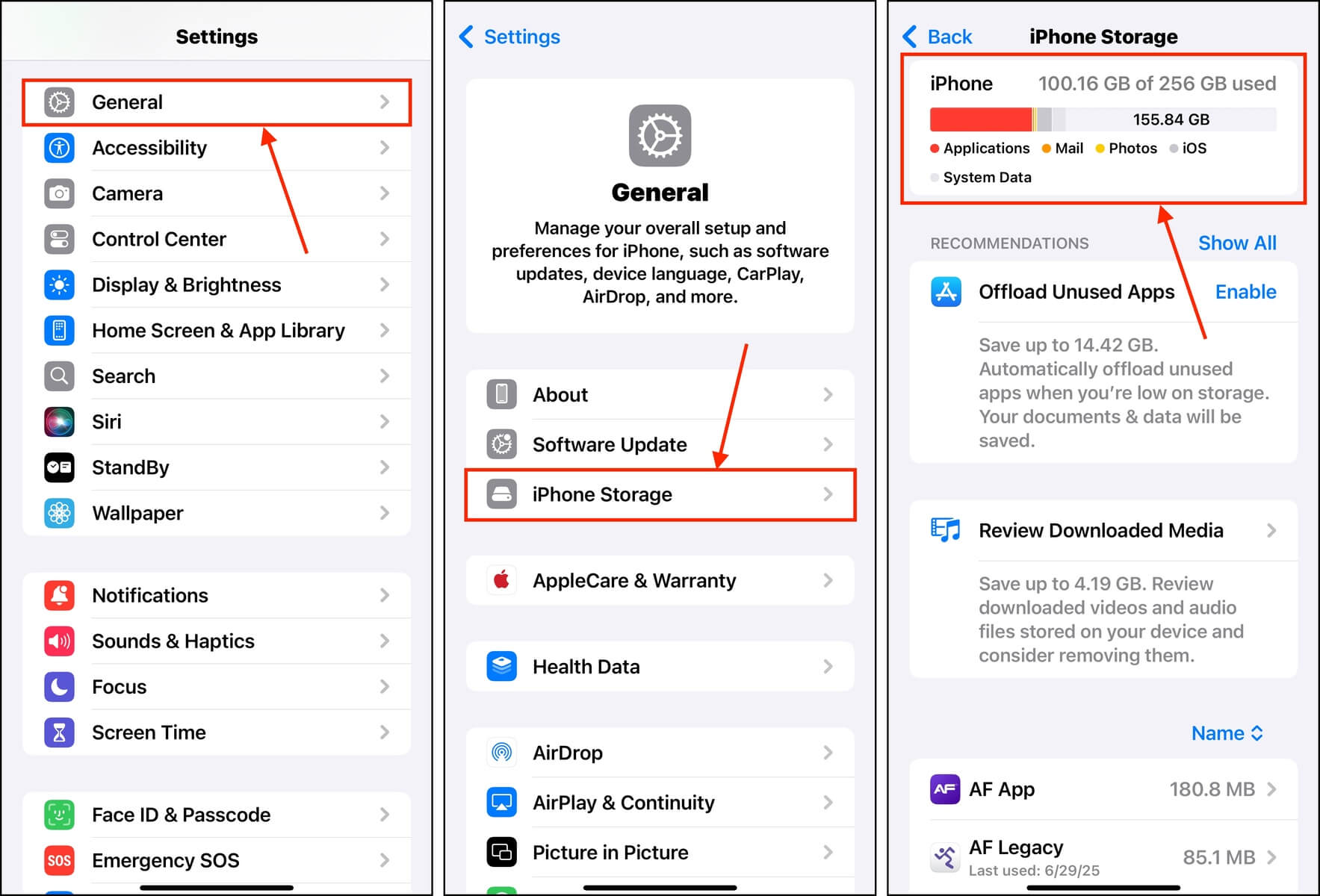
Méthode 2 : Vérifiez les données synchronisées dans Finder (ou iTunes)
Une autre façon de visualiser le stockage de l’iPhone est de le synchroniser avec votre ordinateur via Finder ou iTunes. Une fois que Finder ou iTunes détecte votre iPhone, il affiche une barre de suivi du stockage qui représente les différents types de données sur votre appareil et l’espace qu’ils occupent.
Comparé à la vérification de l’utilisation du stockage dans le menu Stockage de l’iPhone (Méthode 1), cette méthode offre un aperçu plus “propre” du stockage de votre appareil. Cela est dû au fait que le processus de synchronisation peut vider les caches système de votre iPhone avant de pouvoir vérifier la capacité de stockage de l’iPhone.
Pendant ce temps, le suivi du stockage dans le menu Stockage de l’iPhone affiche la consommation de stockage en temps réel (où les caches fluctuent et ne se vident pas toujours à temps).
Pour une liste complète des différents types de données que Finder et iTunes affichent dans la barre de suivi, consultez la section Catégories de contenu sur Page d’assistance d’Apple.
Voici comment accéder au suivi de stockage dans le Finder :
Étape 1 : Ouvrez Finder et connectez en toute sécurité votre iPhone à votre Mac en utilisant le câble approprié.
Étape 2 : Une fois que votre iPhone apparaît dans la barre latérale du Finder, cliquez dessus. En bas de la fenêtre, survolez les sections colorées de la barre avec votre curseur pour voir les différents types de données sur votre appareil et l’espace qu’elles occupent.

Méthode 3 : Surveillez votre utilisation du cloud dans le menu Stockage iCloud
Si iCloud est activé sur votre iPhone, vous aurez accès à un menu dans ses paramètres appelé Gérer le stockage . Ce menu détaille l’espace de stockage iCloud utilisé par chaque application pour ses données iCloud. Nous allons vous montrer comment le trouver :
Étape 1 : Ouvrez l’application Paramètres.
Étape 2 : Touchez votre identifiant Apple.
Étape 3 : Dans le menu de votre compte Apple, appuyez sur iCloud .
Étape 4 : En haut du menu iCloud, appuyez sur Stockage .
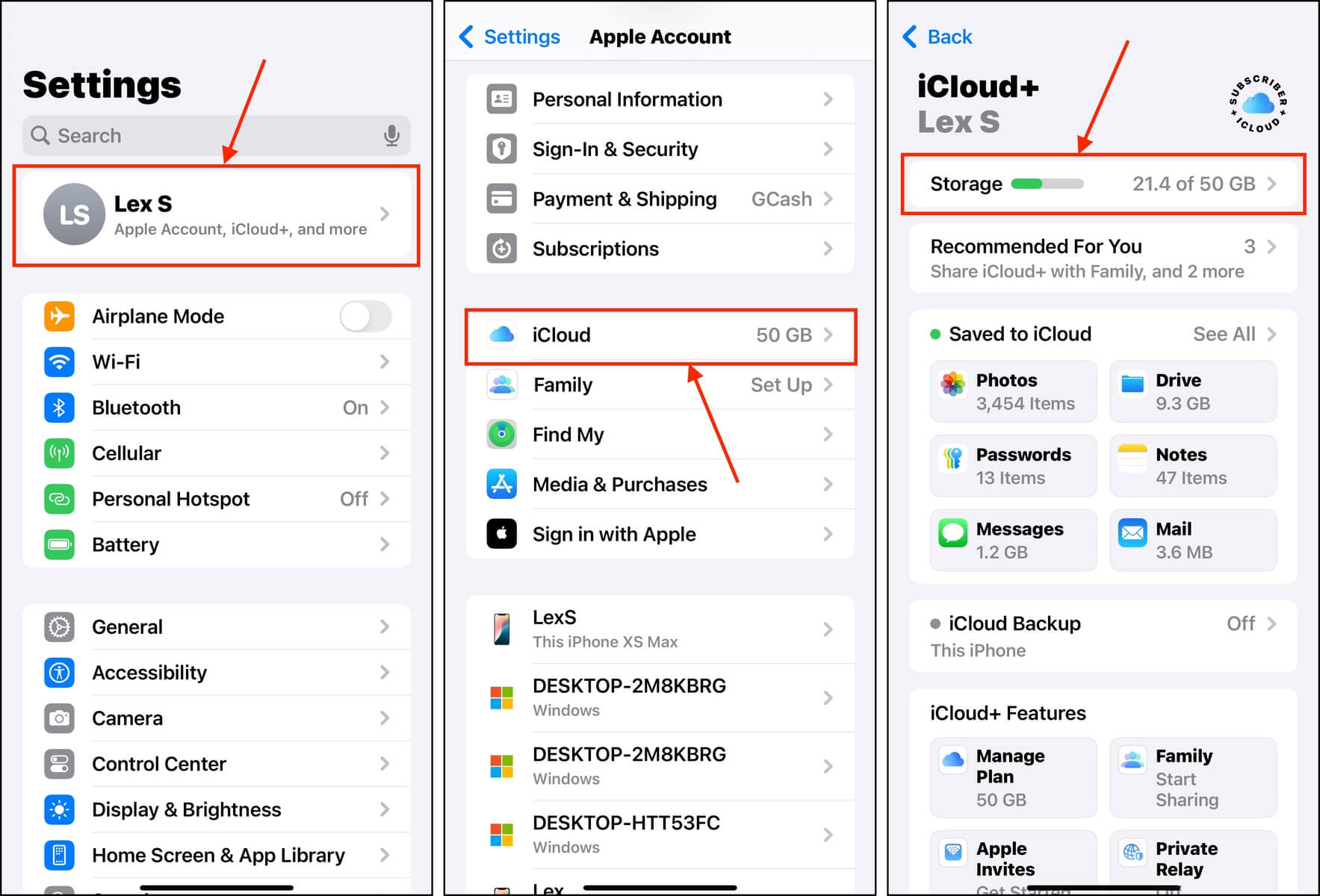
Étape 5 : Dans ce menu, vous pouvez voir combien d’espace de stockage chaque type de données iCloud utilise. Sélectionnez une application et appuyez dessus.
Étape 6 : Selon l’application que vous consultez, vous verrez plus de détails sur sa consommation de stockage iCloud. Par exemple, iCloud Photos vous indique également combien de photos et de vidéos vous avez sauvegardées sur le serveur.
Méthode 4 : Vérifiez l’utilisation de stockage des données de l’application
Certaines applications ont une empreinte minuscule, tandis que d’autres peuvent atteindre 20 Go et plus. Vous pouvez facilement savoir combien d’espace de stockage utilise chaque application spécifique sur votre appareil (ainsi que le type de données de l’application qui constituent ces fichiers) via le menu Stockage iPhone. Voici comment le trouver :
Étape 1 : Ouvrez l’application Paramètres et appuyez sur Général .
Étape 2 : Dans le menu Général, sélectionnez i Stockage du téléphone .
Étape 3 : Faites défiler vers le bas jusqu’à la liste des applications — vous verrez combien d’espace de stockage chaque application utilise. Pour une vue hiérarchique, vous pouvez taper sur le bouton de tri et sélectionner l’ Taille option.
Étape 4 : Appuyez sur une application pour voir une ventilation plus détaillée des données de l’application.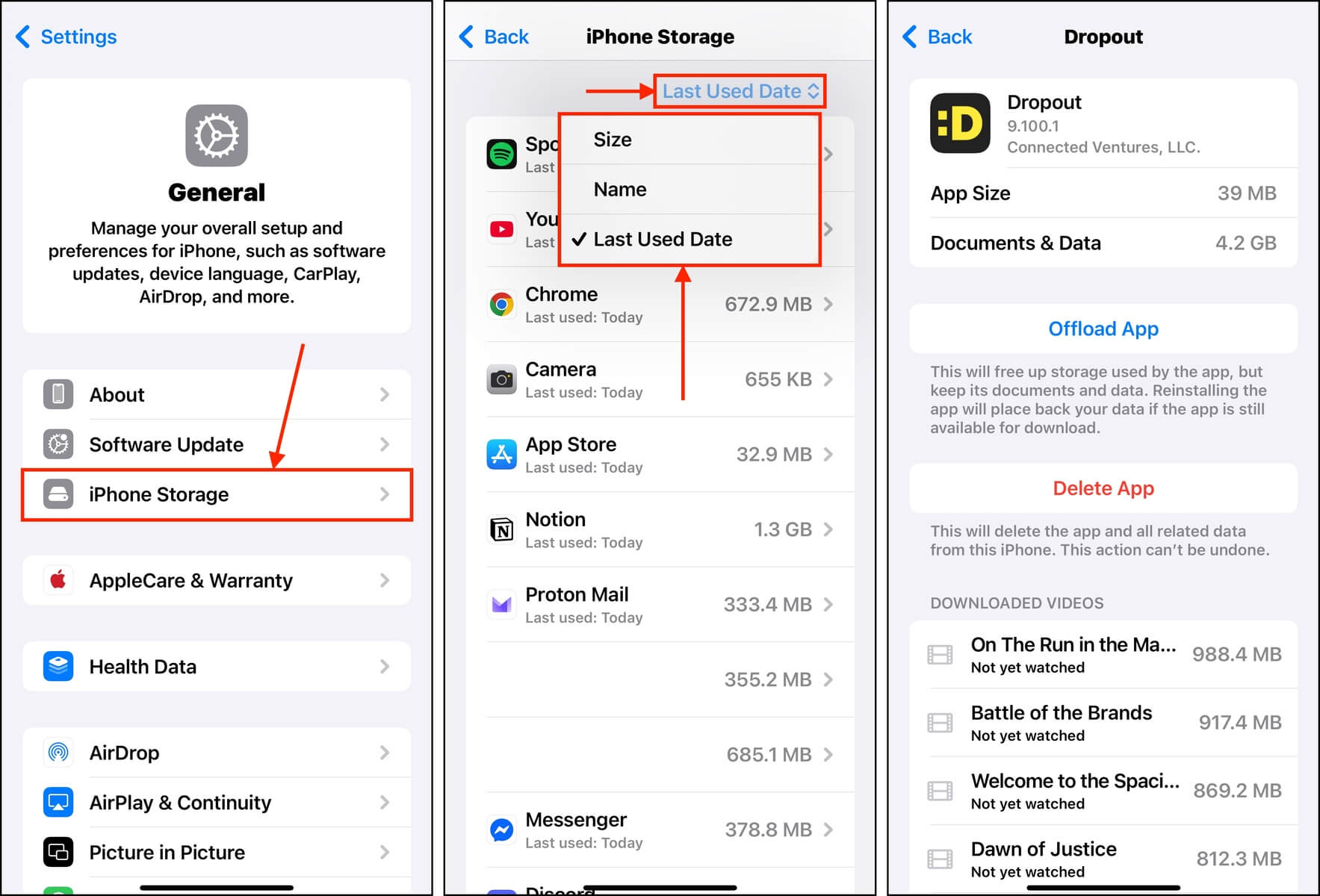
Méthode 5 : Vérifiez les paramètres de téléchargement et de stockage dans l’application
Certaines applications, en particulier celles avec du contenu téléchargeable, peuvent avoir leur propre outil pour afficher le stockage sur un iPhone. Bien que les informations de stockage qu’elles collectent soient généralement pertinentes uniquement pour cette application, elles peuvent néanmoins vous donner des indications sur vos habitudes d’utilisation et comment cela se traduit en consommation de stockage.
Par exemple, la fonctionnalité d’Utilisation du stockage de Telegram indique la quantité d’espace disque utilisée par le contenu des discussions, tels que les photos, vidéos, et stories. Nous allons vous montrer à quoi ressemble ce menu.
Étape 1 : Ouvrez Telegram (ou toute autre application que vous souhaitez évaluer).
Étape 2 : Dans le menu du bas, appuyez sur Paramètres . Ensuite, sélectionnez Données et Stockage .
Étape 3 : En haut du menu Données et stockage, appuyez sur Utilisation du stockage .
Étape 4 : Consultez le contenu de la page pour obtenir des informations sur l’utilisation du stockage local de votre compte Telegram.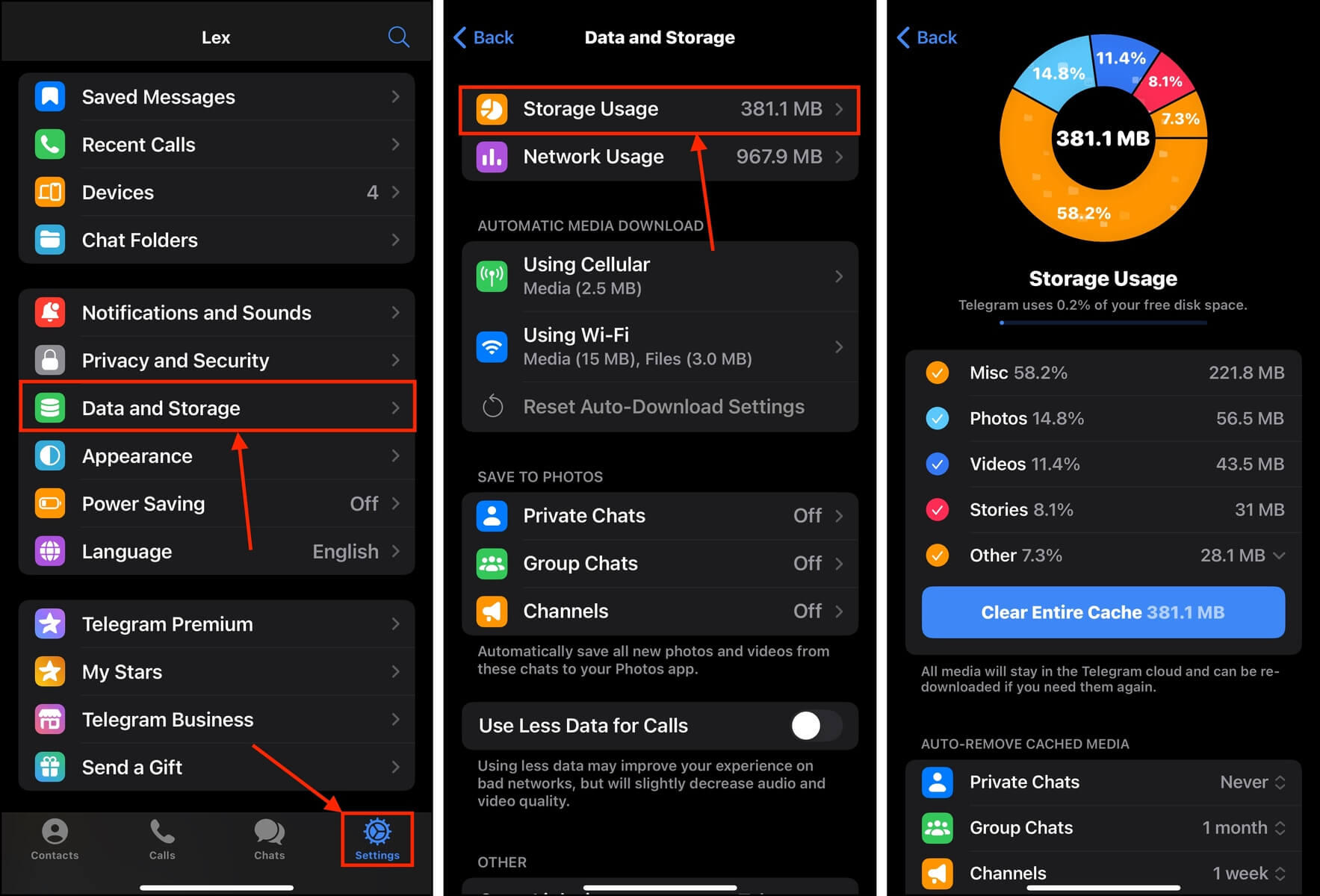
Méthode 6 : Examiner l’utilisation du stockage de l’iPhone avec des applications tierces
Il existe quelques applications tierces que vous pouvez télécharger depuis l’App Store qui peuvent analyser et gérer l’espace de l’iPhone lié à différents types de données. Cela se trouve le plus souvent dans le contexte des applications de nettoyage d’iPhone.
Par exemple, nous vous présenterons une application appelée Clever Cleaner : Application de Nettoyage IA, qui analyse
combien de votre espace de stockage est utilisé par les encombrements de photos et de vidéos. Plus précisément, il peut calculer la quantité d’espace occupée par des photos similaires, des fichiers vidéo volumineux, des captures d’écran et des photos Live.
Il existe plusieurs Applications de nettoyage pour iPhone avec ce type de fonctionnalité, mais nous avons choisi Clever Cleaner car il est entièrement gratuit (sans aucune publicité et sans période d’essai) et il fournit de nombreuses informations, comme le nombre de fichiers, la taille totale en gigaoctets et le pourcentage de stockage local utilisé (par chaque type d’encombrement).
Étape 1 : Téléchargez Clever Cleaner : Application de Nettoyage IA de l’App Store iPhone.
Étape 2 : Ouvrez Clever Cleaner et accordez un accès complet à votre bibliothèque (ne vous inquiétez pas, c’est sûr !).
Étape 3 :Utilisez le menu en bas pour afficher différents types de données et modes. Voici un exemple des Similaires, Lourds et Captures d’écran de mon appareil (les « Similaires » sont les photos dupliquées et identiques dans ma bibliothèque, tandis que les « Lourds » sont les plus gros fichiers multimédias).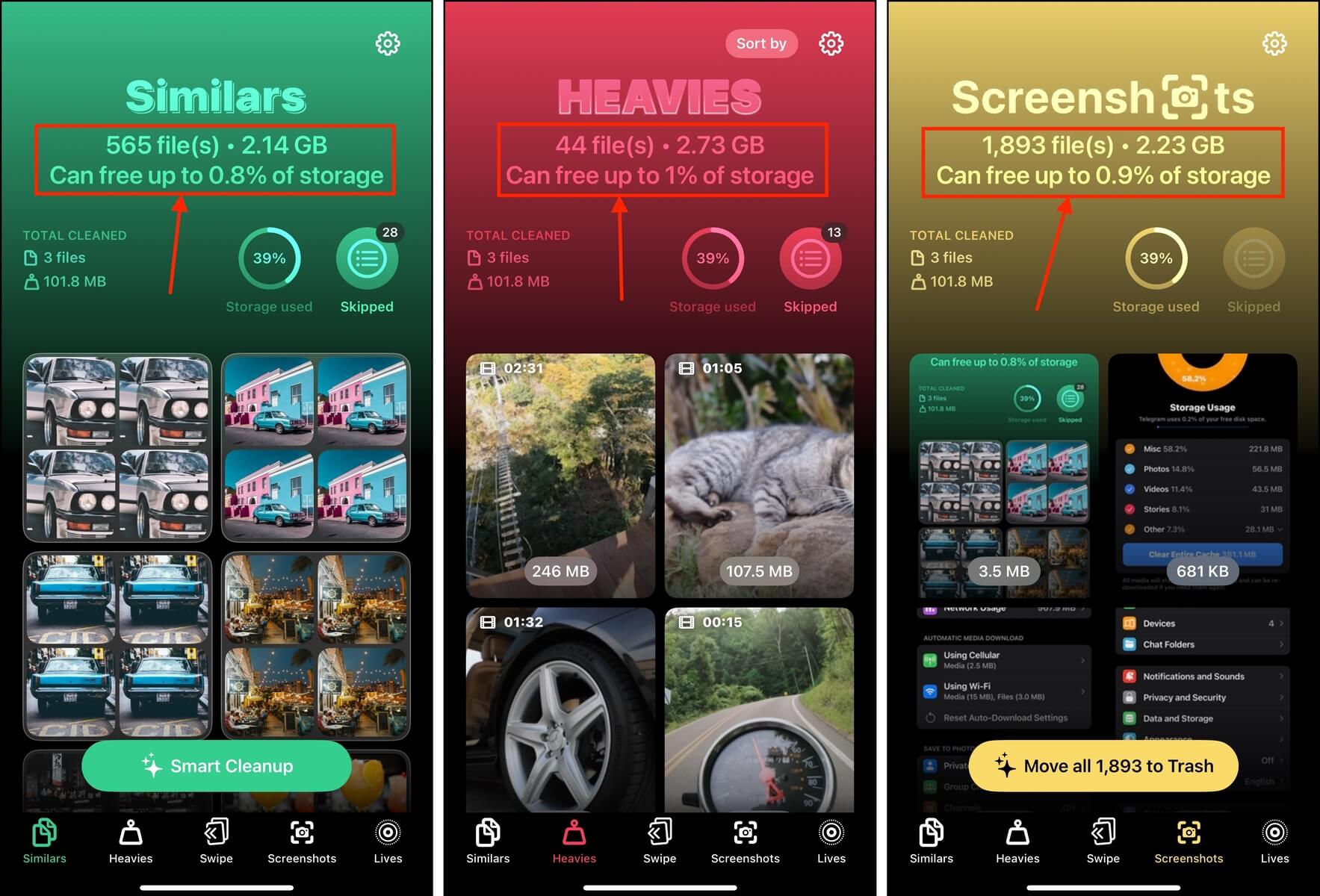
Votre iPhone N’affiche-t-il Pas Correctement Votre Espace de Stockage ?
Les différents menus de stockage affichés sur votre iPhone se mettent automatiquement à jour chaque fois qu’il y a des changements dans votre espace de stockage (comme l’enregistrement de nouveaux fichiers ou la suppression d’anciens), afin de refléter précisément la capacité de votre appareil.
Cependant, il existe des cas où ce processus de mise à jour est retardé. Il arrive même que la suppression d’une application ou d’un fichier ne semble avoir aucun effet sur le stockage. Si l’un de ces cas se produit sur votre appareil, consultez notre guide sur pourquoi le stockage de votre iPhone semble plein même après avoir tout supprimé.






